Handouts van Powerpoint 2013 afdrukken zonder datum en tijd
Hand-outs zijn een belangrijk onderdeel van Powerpoint-presentaties, omdat ze uw publiek in staat stellen om de informatie over de presentatie te volgen, terwijl ze ook dienen als middel om aanvullende informatie op te nemen die mogelijk niet in de dia's zelf past. Maar misschien vindt u dat u de datum en tijd bovenaan uw hand-outs moet verwijderen als die informatie wordt opgenomen wanneer ze worden afgedrukt.
De stappen in onze onderstaande gids laten u zien hoe u de instelling kunt aanpassen die het afdrukken van de datum en tijd op die locatie regelt. We zullen een methode gebruiken die een instelling wijzigt via het menu Afdrukken in Powerpoint 2013, zodat u de wijzigingen onmiddellijk kunt testen om er zeker van te zijn dat u het gewenste resultaat behaalt.
Hoe de datum en tijd te verwijderen uit hand-outs in Powerpoint 2013
Bij de onderstaande stappen wordt ervan uitgegaan dat uw Powerpoint-handouts momenteel worden afgedrukt met de datum en tijd bovenaan de pagina. Deze stappen laten zien hoe u die elementen uit de hand-out verwijdert.
Stap 1: Open de diavoorstelling in Powerpoint 2013.
Stap 2: klik op het tabblad Bestand in de linkerbovenhoek van het venster.

Stap 3: klik op het tabblad Afdrukken aan de linkerkant van het venster.
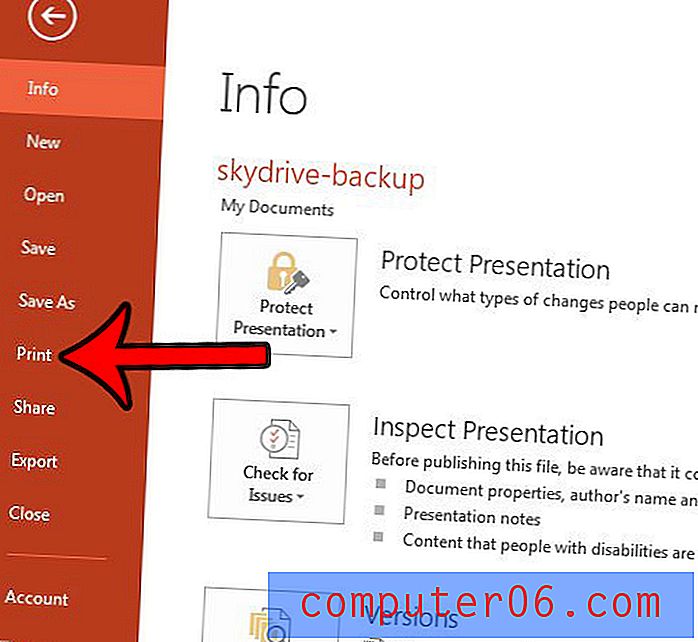
Stap 4: klik op de link Koptekst en voettekst bewerken onder de afdrukinstellingen.
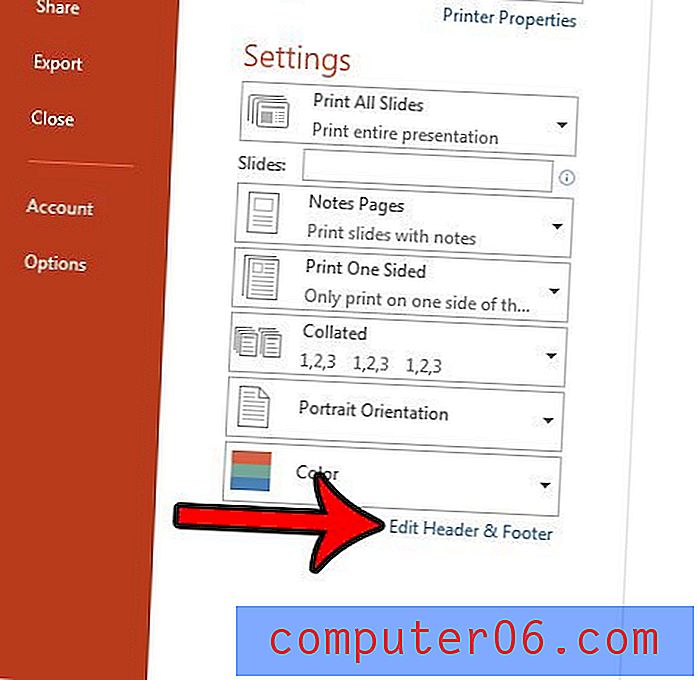
Stap 5: Vink het vakje links van Datum en tijd aan, selecteer de optie Vast, verwijder de inhoud van dat veld en klik vervolgens op de knop Toepassen op alles onderaan het venster.
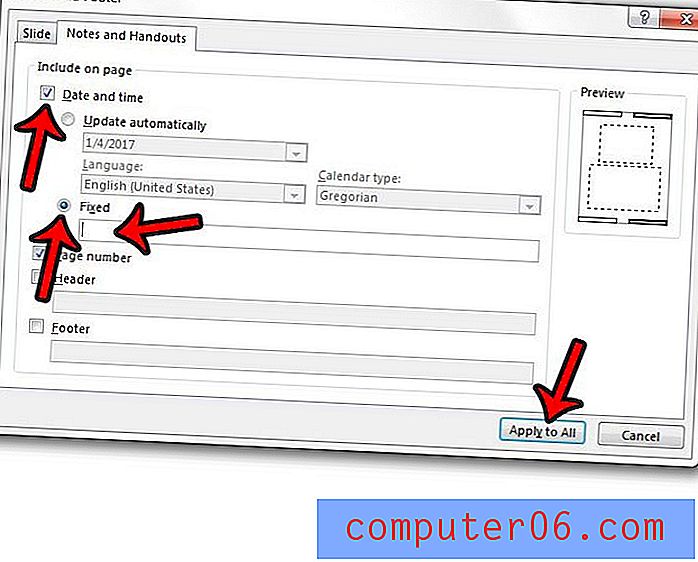
Vervolgens kunt u op de knop Afdrukken klikken om uw hand-outs zonder datum en tijd af te drukken.
Moet u de grootte of oriëntatie van dia's in uw Powerpoint-presentatie wijzigen, maar heeft u moeite die instelling te vinden? Ontdek waar het menu Pagina-instelling zich in Powerpoint 2013 bevindt, zodat u wijzigingen kunt aanbrengen in uw diavoorstelling die u in dat menu vindt.



